Pamiętaj, że wypróbowane i przetestowane prawo Murphy’ego, które mówi „Wszystko, co może pójść nie tak, pójdzie nie tak“? Czy zauważyłeś, że jakiś nieoczekiwany błąd zawsze pojawia się na ekranie komputera, gdy najbardziej go potrzebujesz?
Jeśli się spieszysz i musisz dołączyć do ważnego spotkania na Skypie, ostatnią rzeczą, którą chcesz zrobić, to rozwiązać problem z kamerą. Nie panikuj, tutaj wkracza TechniPages. Zobaczmy, jak szybko zmusić Skype do rozpoznawania aparatu.
Napraw Skype nie wykrywa aparatu w systemie Windows 10
⇒ Szybka naprawa: Jeśli korzystasz z kamery zewnętrznej, upewnij się, że urządzenie jest prawidłowo podłączone do komputera. Delikatnie naciśnij krawędzie aparatu i kabel, aby upewnić się, że jest prawidłowo podłączony. Nie trzeba dodawać, że aparat jest włączony.
Nie zapomnij też sprawdź stan usługi Skype. Być może problem z aparatem, którego doświadczasz, wynika z ogólnego problemu, o którym wie firma Microsoft.
Niech Skype użyje Twojej kamery
Skype dostosowuje się do ustawień komputera. Jeśli zmieniłeś ustawienia prywatności, aby uniemożliwić aplikacjom korzystanie z aparatu, Skype nie będzie mógł uzyskać do niego dostępu.
- Iść do Ustawienia i wybierz Prywatność.
- Pod Uprawnienia aplikacji (lewe okienko), kliknij Kamera.
- Włącz opcję, która mówi Zezwalaj aplikacjom na dostęp do aparatu.
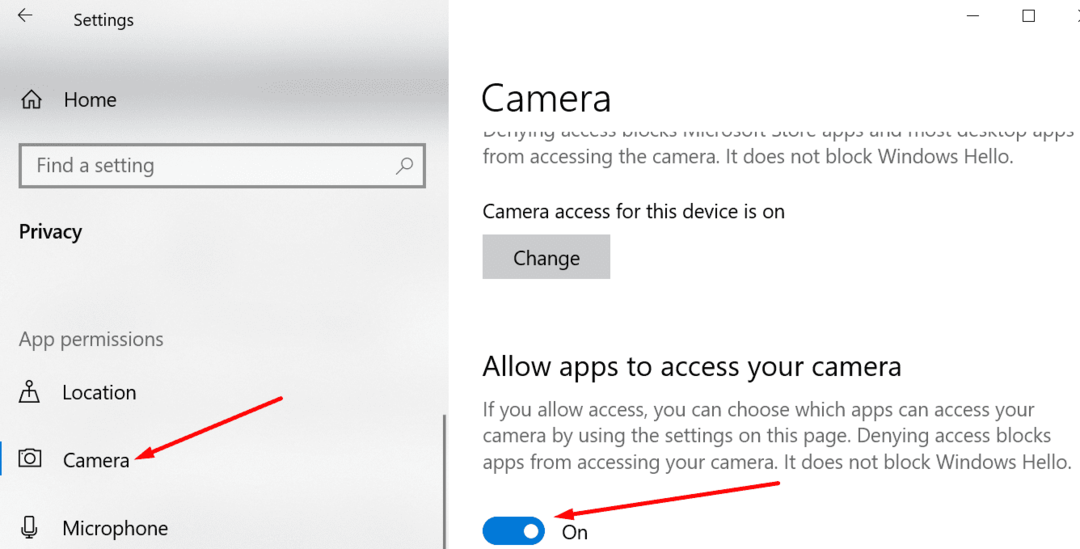
- Upewnij się, że Skype ma dostęp do kamery.
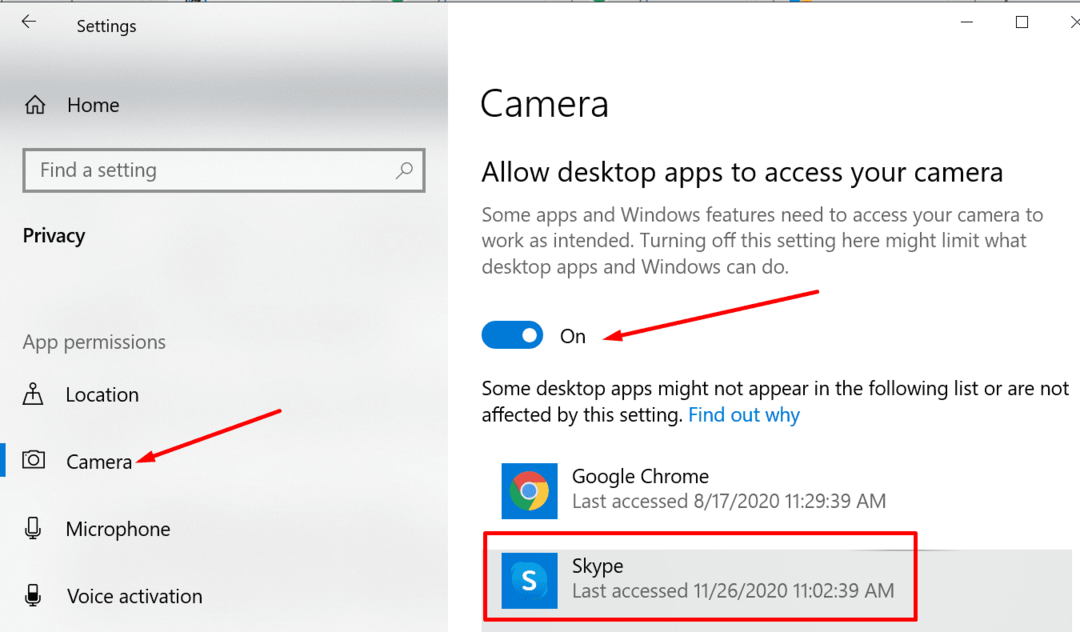
Zaktualizuj sterowniki aparatu
Skype może nie wykryć aparatu, jeśli używasz przestarzałych lub uszkodzonych sterowników aparatu. Zaktualizuj lub ponownie zainstaluj sterowniki, aby rozwiązać problem.
- Uruchom Menadżer urządzeń i kliknij Kamery.
- Następnie kliknij prawym przyciskiem myszy sterownik aparatu i wybierz Uaktualnij sterownik. Sprawdź, czy błąd zniknął.
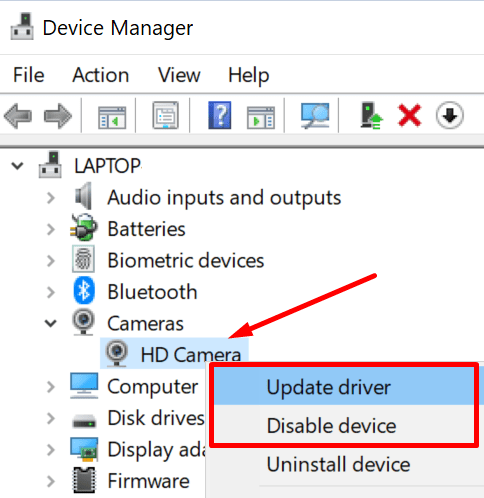
- Jeśli tak nie jest, zainstaluj ponownie sterownik aparatu. Ponownie kliknij prawym przyciskiem aparat i wybierz Odinstaluj urządzenie tym razem.
- Postępuj zgodnie z instrukcjami wyświetlanymi na ekranie, a następnie uruchom ponownie komputer, aby automatycznie zainstalować najnowsze sterowniki aparatu.
Uruchom narzędzie do rozwiązywania problemów ze sprzętem i urządzeniami
- Rodzaj cmd na pasku wyszukiwania systemu Windows kliknij prawym przyciskiem myszy Wiersz polecenia i uruchom go jako administrator.
- Następnie wejdź i uruchom msdt.exe -id DeviceDiagnostic Komenda.
- Wybierz i uruchom Narzędzie do rozwiązywania problemów ze sprzętem i urządzeniami.

- Uruchom ponownie swoją maszynę. Sprawdź, czy Skype może teraz wykryć Twoją kamerę.
Zamknij inne aplikacje za pomocą aparatu
Zamknij wszystkie inne aplikacje i programy, które mogą używać kamery internetowej. Być może inne aplikacje uzyskały dostęp do Twojego aparatu i w pełni go wykorzystują, uniemożliwiając Skype'owi wejście na scenę.
Na przykład, jeśli Teams lub Zoom działają w tle, zamknij je i sprawdź, czy to rozwiązało problem.
Aby zamknąć programy działające w tle, uruchom Menadżer zadań i kliknij Procesy patka. Następnie kliknij prawym przyciskiem myszy programy, które chcesz zakończyć i wybierz Zakończ zadanie.

Zaktualizuj Skype i Windows 10
Jeśli minęło trochę czasu od ostatniej aktualizacji wersji Skype i Windows 10, sprawdź dostępność aktualizacji. Zainstalowanie najnowszych aktualizacji może szybko naprawić wiele usterek, w tym problemy z aparatem Skype.
Aby zaktualizować Skype, kliknij Więcej opcji, Wybierz Ustawieniai przejdź do Pomoc i opinie. Aplikacja poinformuje Cię, czy korzystasz z nieaktualnej wersji.
W każdym razie Skype powiadomi Cię, gdy pojawi się nowa wersja aplikacji. Po prostu naciśnij Aktualizacja przycisk.

Aby zaktualizować wersję systemu operacyjnego, przejdź do Ustawienia → Aktualizacja i bezpieczeństwo → Aktualizacja systemu Windows i kliknij Sprawdź aktualizacje przycisk.

Jeśli nic nie działało, uruchom przeglądarkę i tymczasowo przełącz się na Skype w sieci. W międzyczasie możesz odinstalować i ponownie zainstalować samodzielną aplikację Skype. Zainstalowanie nowej kopii aplikacji powinno rozwiązać problem z aparatem Skype.
Wniosek
Rygorystyczne ustawienia prywatności i nieaktualne sterowniki aparatu często uniemożliwiają Skype'owi wykrycie Twojej kamery internetowej. Poprawienie opcji prywatności i aktualizacja sterowników powinny rozwiązać problem.
Mamy nadzieję, że ten przewodnik pomógł Ci rozwiązać problem z aparatem Skype. Uderz w komentarze poniżej i powiedz nam, które rozwiązanie zadziałało dla Ciebie.